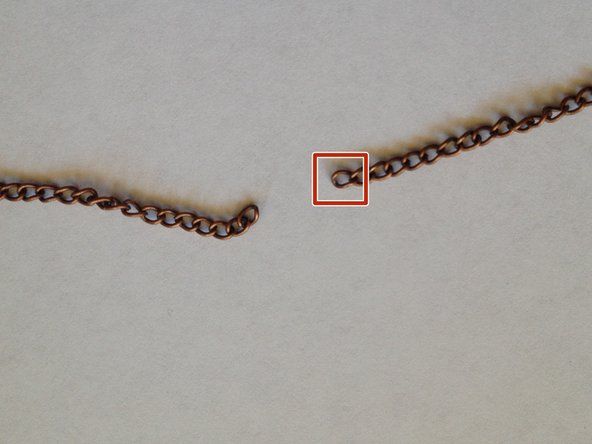Opiskelijoiden toimittama Wiki
Mahtava koulutusryhmämme opiskelijaryhmä teki tämän wikin.
Lenovo IdeaPad U530 Touch julkaistiin lokakuussa 2014. Tunnistettu osanumerolla: 59401453
Tietokone näyttää mustan näytön käynnistyksen yhteydessä
Tietokoneen käynnistämisen jälkeen näyttö on jumissa mustalla näytöllä ennen työpöydälle pääsyä.
Rikkoutunut näytönohjainohjain
Paina virtapainiketta mustalla näytöllä, kunnes tietokone sammuu. Pidä vaihtonäppäintä ja F8 painettuna ja paina sitten virtapainiketta uudelleen. Pidä vaihtonäppäintä ja F8 painettuna, kunnes näytöllä näkyy 'Odota hetki'. Sinun pitäisi nähdä palautusnäyttö. Jos näet mustan näytön uudelleen, yritä näitä vaiheita uudelleen.
kuinka vetoketju kiinnitetään pussiin
Valitse palautusnäytössä Katso lisäkorjausasetukset, sitten Vianmääritys, Käynnistysasetukset ja Käynnistä uudelleen. Tietokoneesi pitäisi nyt käynnistää uudelleen Käynnistysasetukset-näytölle. Valitse Ota vikasietotila käyttöön. Se käynnistyy uudelleen ja antaa sinun kirjautua vikasietotilaan.
Avaa Käynnistä-valikko ja etsi Laitehallinta. Laajenna Näytön sovittimet -välilehti ja napsauta hiiren kakkospainikkeella näytönohjainta. Valitse Poista asennus ja suorita asennus loppuun noudattamalla ohjeita. Käynnistä tietokone uudelleen ja yritä kirjautua sisään normaalisti. Jos koneesi näyttää edelleen mustan ruudun, kiintolevyn on ehkä oltava [virheellinen opaslinkki].
Tietokone ei käynnisty
Tietokone kieltäytyy käynnistymästä tai käynnistymästä.
Tarkista verkkolaite
Tarkista tietokoneen sovitin ja varmista, että johto ei ole vahingoittunut tai tuhoutunut. Jos näin on, pyydä korvaavaa sovitinta kokonaisuudessaan. Jos johto ei ole vaurioitunut, aseta se takaisin latausporttiin ja poista kaikki muut fyysiset liitännät tietokoneeseen. Varmista myös, että verkkolaite on kytketty suoraan pistorasiaan eikä kulje ylijännitesuojien tai jatkojohtojen läpi. Käytä tarvittaessa toista laitetta samasta virtalähteestä varmistaaksesi, että pistorasia tuottaa virtaa.
miten avata samsung tabletti unohti salasanan
Nollaa yritys
Irrota tietokone laturista ja poista akku. Jatka akun ja liittimen ollessa vielä tyhjä ja paina virtapainiketta 5 sekunnin ajan. Asenna akku takaisin ja yritä käynnistää se. Liitä laturi ja yritä käynnistää tietokone. Jos nämä vaiheet epäonnistuvat, ota välittömästi yhteyttä Lenovon tukeen, heidän yhteystietonsa löytyvät heidän verkkosivustoltaan osoitteesta pcsupport.lenovo.com. Pidä mielessä, että tietokoneella on yksi merkki, ja akun poisto on intensiivisempää kuin mitä voidaan odottaa [Lisää linkki tähän]. Katso lisätietoja wiki-sivuista, kuinka paristo voidaan poistaa oikein.
Tietokone ei lataudu
Tietokone ei pidä latausta pitkään aikaan, tai se on kytkettävä verkkovirtaan aina.
Raskas tietokoneen käyttö
Varmista, että et vaadi liikaa tietokonetta tai järjestelmää kerralla. Akun kestoennuste riippuu suoraan energiamäärästä, jonka järjestelmä uskoo tarvitsevan käsiteltävään tehtävään. Siksi varmista, että sinulla ei ole liian monta järjestelmäintensiivistä tehtävää samanaikaisesti. Voit myös sammuttaa Bluetooth-asetuksen, jos sitä ei käytetä, tai vähentää näytön kirkkautta parantaaksesi akun kestoa. Lopuksi voit käyttää virranhallinta-asetuksia ja muuttaa ne asetuksiin, jotka auttavat akkua.
Kuinka vaihtaa akku Samsung s7
Akkua ei ole kytketty oikein
Varmista, että akku on kytketty oikein ja asetettu tietokoneeseen. Varmistaaksesi tämän, poista vain akku, kun tietokone ei ole käynnissä, ja aseta se sitten takaisin paikalleen. Muista, että tietokone on rakentamattomana, ja akun poisto on intensiivistä. Jos tarvitset apua, katso ohjeet wiki-sivuilta tai ota suoraan yhteyttä Lenovoon. Tämä korjaa ongelman, jos akku olisi joskus irronnut muusta järjestelmästä. Jos tämä ei vieläkään tuota tuloksia, sinun kannattaa vaihtaa akku toiseen, mutta samanlaiseen järjestelmään ja nähdä, toimiiko se oikein. Jos ei, korvaaminen voi olla ainoa ratkaisu [Lisää linkki tähän].
Tarkista verkkolaite
Tarkista verkkolaite varmistaaksesi, ettei se ole vaurioitunut tai rikkoutunut millään tavalla. Tarkasta latausportti ja puhdista pöly tai roskat alueelta. Irrota muut liitännät, kuten USB-kaapelit, tällä tavalla latauskaapeli on ainoa fyysinen tulo järjestelmään. Jos sovitin on vaurioitunut, se on vaihdettava, ja jos portti on vaurioitunut, tietokoneen korjauspalvelun neuvonta on kunnossa.
voinko vaihtaa fitbit-latauksen hr-taajuutta
Heikko akku
Jos akku ei vieläkään kykene lataamaan, se saattaa olla tarpeen vaihtaa. Osta vain uusi akku ja aseta se oikeaan asentoon. Jos tämä ei tuota mitään, järjestelmä tai tietokone kokonaisuutena voi olla vika, ja sitten on suoritettava muut vaiheet. Jälleen kerran, ole varovainen koneen rungon ympärillä ja varmista, että kaikkia vaiheita noudatetaan oikein [Lisää linkki tähän].
Tietokone toimii asteittain hitaammin ja kiintolevyn toiminnan merkkivalo vilkkuu
Tietokone näyttää toimivan asteittain hitaammin, sitä enemmän sitä käytetään. Kiintolevyn toiminnan merkkivalo vilkkuu jatkuvasti.
Tietokoneessa on loppunut RAM-muisti
Avaa Käynnistä kannettavalla tietokoneella (Windows-logo näytön oikeassa alakulmassa). Avaa Asetukset (rataskuvake). Napsauta järjestelmää (kannettavan tietokoneen muotoinen kuvake). Napsauta Tietoja-välilehteä vasemmassa alakulmassa. Tarkista Asennettu RAM-osio ja huomaa, kuinka paljon RAM-muistia tietokoneesi on asentanut. Avaa tehtävänhallinta painamalla nyt Ctrl + Alt + Del. Napsauta Suorituskyky-välilehteä nähdäksesi, kuinka paljon muistia tietokoneesi käyttää. Jos tietokoneesi muisti on täynnä ja sinulla on ollut asteittain hitaampi tietokone, sinun on ehkä päivitettävä RAM-muistisi [Lisää linkki tähän].
Äänen vääristyminen
Sinulla on vaikeuksia kuunnella ääniä tietokoneellasi
Asenna ääniohjain uudelleen
Testaa ääni tietokoneen kaiuttimien kautta ja sitten kuulokkeilla. Jos kannettava tietokone ei tunnista kuulokkeita kytkettynä verkkoon, sinun on asennettava ääniohjain uudelleen. Varmista, että ääniliitin on työnnetty kannettavaan tietokoneeseen kokonaan. Jos ääni vääristyy vain kuunnellessasi kuulokkeita, ääniliitin tai kuulokkeet voivat olla rikki. Tämä edellyttää korvaamista.